Conversione del disco virtuale: VHDX, VHD, VMDK, VDI e fisico
Per informazioni dettagliate sul prodotto, visitare la home page di BackupChain.
Una caratteristica unica di BackupChain è la sua capacità di convertire Le macchine virtuali vivono da un formato all’altro senza interruzioni o in caso contrario influiscono sulla macchina virtuale originale.
Ad esempio, è possibile convertire le macchine virtuali Hyper-V in VMDK e alimentazione utilizzano VMware Workstation in caso di disastro. In alternativa è possibile convertire le VM in tempo reale per migrarle da una piattaforma all’altra, ad esempio da VMware Workstation a Hyper-V.
Analogamente alle istruzioni della sezione precedente, creare una nuova attività di tipo “V2V”. Nell’esempio seguente viene convertito un disco rigido virtuale Hyper-V in un VMDK in essere utilizzato in VMware Workstation:

Quindi nella schermata successiva selezioniamo il VHD di origine e il file VMDK di destinazione che vogliamo:
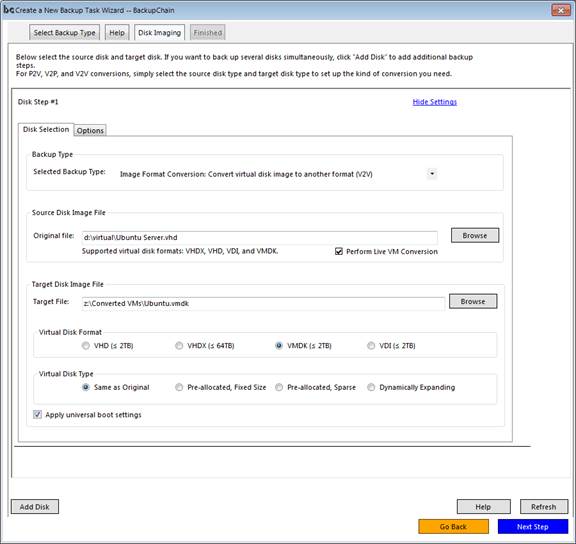
Nota che l’opzione “Esegui conversione VM live” deve essere controllato se si desidera eseguire il backup o convertire questa macchina virtuale mentre è in esecuzione. In nel caso di Hyper-V, questa conversione sarà resa coerente con l’applicazione e noterai nella console di gestione di Hyper-V il passaggio della VM a uno stato di backup live (non si verificheranno interruzioni a meno che Hyper-V non trasmetta la macchina virtuale in uno stato salvato in a propria discrezione. Contatta il nostro supporto tecnico per i dettagli).
Il file Z:\Converted VMs\Ubuntu.vmdk verrà prodotto da la macchina virtuale Hyper-V mentre la macchina virtuale è in esecuzione. Il VMDK può essere collegato direttamente a un nuova VM VMware Workstation o ESX e avviato nella maggior parte dei casi. Un passo intermedio potrebbe essere necessario per alcune macchine virtuali, vedere le sezioni seguenti. Il passaggio intermedio può essere incluso nella schermata sopra selezionando “Applica impostazioni di avvio universali”, che modifica le impostazioni di avvio della VM per renderle più compatibili con VMware in questo caso.
Altre esercitazioni di backup
- Configurazione del backup in base al tipo di file (scheda Controllo versioni file/pulizia)
- BackupChain Guida all’uso in italiano
- Backup e ripristino di macchine virtuali VMware passo dopo passo
- V2V Converter & Backup for Hyper-V VMware VirtualBox
- Come ripristinare le immagini disco su dischi fisici
- Come pianificare le attività di backup (giornaliere, continue, settimanali, mensili, ecc.)
- Benvenuti nel software di backup BackupChain
- Concetti del software di backup BackupChain
- Backup Hyper-V automatizzato con un solo clic
- Come eseguire il backup delle VM Oracle VirtualBox durante l’esecuzione
- Come impostare i backup del disco a livello di settore rispetto alla clonazione
- Software di backup su disco per il backup delle immagini e il backup completo del sistema
- Backup dell’immagine disco a livello di settore (P2V, V2P, P2P, V2V) e modalità di utilizzo
- Backup su disco e convertitore di dischi
- Conversione del disco virtuale: VHDX, VHD, VMDK, VDI e fisico
- Come creare una nuova attività di backup, passo dopo passo
- Ripristino di macchine virtuali Hyper-V tramite il metodo basato su file
- Backup su disco a livello di settore vs. Backup di file vs. Backup di macchine virtuali
- Clonazione del disco rigido e copia dell’unità per Windows, GPT + MBR
- Come ripristinare file e cartelle da un backup di file server
- Procedura: limitare la velocità e la larghezza di banda per le attività di backup
- BackupChain Professional Edition per backup Hyper-V su PC Windows 11
- Caratteristiche del software BackupChain Backup
- Creazione di attività di backup del disco: imaging del disco, clonazione, ripristino delle immagini
- Strategie di backup su disco a livello di settore

